
Jeśli wysyłasz i odbierasz wiadomości audio za pomocą aplikacji Wiadomości na iPhonie lub iPadzie, możesz chcieć zapisać te wiadomości audio, co należy zrobić ręcznie. W przeciwieństwie do zdjęć i filmów, aplikacja Wiadomości nie zapisuje automatycznie wiadomości audio na iPhonie lub iPadzie, ale za pomocą prostej sztuczki możesz zapisać wiadomości audio, które chcesz zachować.
Usługa iMessage firmy Apple, która jest wypiekana w aplikacji Wiadomości, jest niezwykle popularna wśród użytkowników Apple, ponieważ oferuje bezpłatny i wygodny sposób wysyłania wiadomości tekstowych, załączników, animojis itp. do użytkowników iOS, iPadOS i Mac. Jeśli otrzymujesz dużo wiadomości dźwiękowych od znajomych i rodziny, możesz chcieć zapisać je na swoim urządzeniu i uporządkować, tak jak zarządzasz innymi multimediami.
Domyślnie odbierane wiadomości audio są automatycznie usuwane 2 minuty po ich odsłuchaniu. Czy chcesz tego uniknąć i zamiast tego zachować je na zawsze? W tym artykule omówimy dokładnie, w jaki sposób można zapisywać wiadomości audio na iPhonie i iPadzie.
Jak automatycznie zapisywać wiadomości dźwiękowe na iPhonie i iPadzie
Tutaj przejdziemy przez niezbędne kroki, aby zapobiec automatycznemu usuwaniu wiadomości audio, a także trwale zapisywać je na urządzeniu z systemem iOS. Zobaczmy, jak to działa.
- Przejdź do Ustawień na iPhonie lub iPadzie. W menu Ustawienia przewiń w dół i dotknij „Wiadomości”.
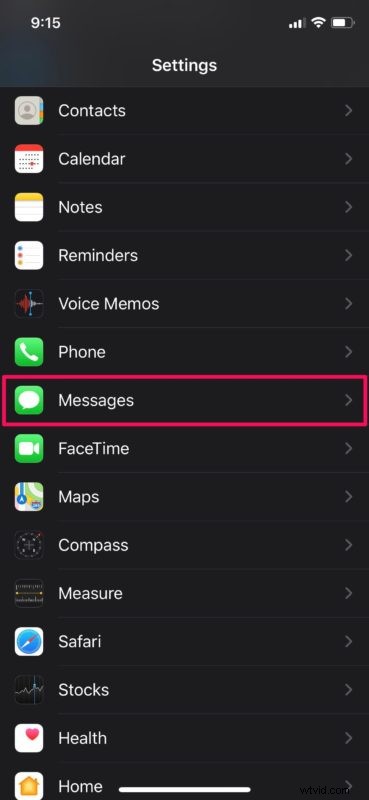
- Tutaj przewiń w dół i wybierz „Wygaśnięcie” znajdujące się tuż pod Wiadomościami dźwiękowymi.
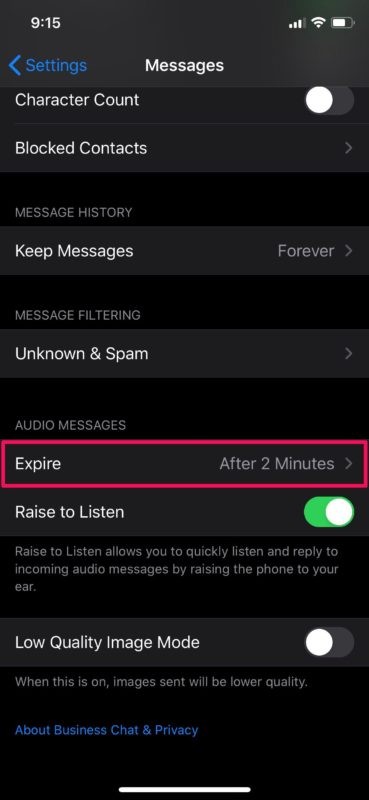
- Zauważysz, że domyślnie wygasa po 2 minutach. Zmień to na „Nigdy”, jak pokazano na poniższym zrzucie ekranu.
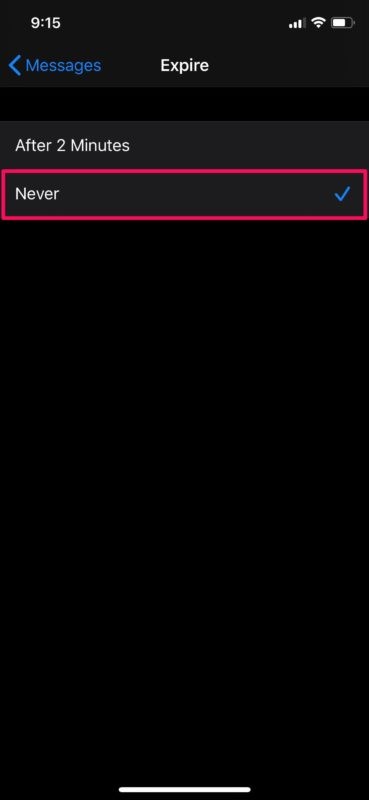
Spowoduje to, że iPhone lub iPad nie będą już automatycznie usuwać wiadomości audio, a zamiast tego pozostaną w aplikacji Wiadomości i niezależnie od ich kontekstu.
Ale co, jeśli chcesz zapisać konkretną wiadomość dźwiękową jako plik, którego możesz później użyć lub odwołać się później? Ty też możesz to zrobić.
Jak ręcznie zapisywać wiadomości dźwiękowe na iPhonie i iPadzie
Możesz też ręcznie uniemożliwić usunięcie wiadomości audio z iPhone'a lub iPada.
- Gdy otrzymasz wiadomość dźwiękową, którą chcesz zachować w rozmowie, dotknij opcji „Zachowaj” znajdującej się tuż pod dymkiem wiadomości. Jeśli jednak chcesz zapisać wiadomość dźwiękową na swoim urządzeniu, naciśnij i przytrzymaj wysłaną lub odebraną wiadomość dźwiękową.

- Teraz dotknij opcji „Kopiuj”. (Rozumiemy, że poniżej znajduje się opcja „Zapisz”, ale nie działa ona konsekwentnie dla wszystkich użytkowników).
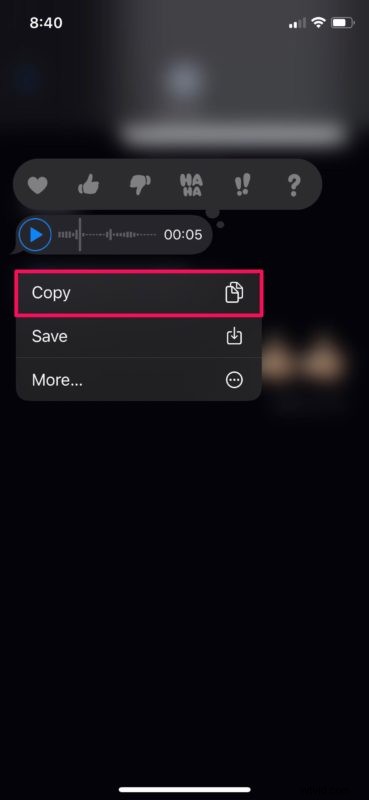
- Teraz otwórz aplikację Pliki na iPhonie lub iPadzie. Wybierz katalog lub folder do przechowywania wiadomości audio.
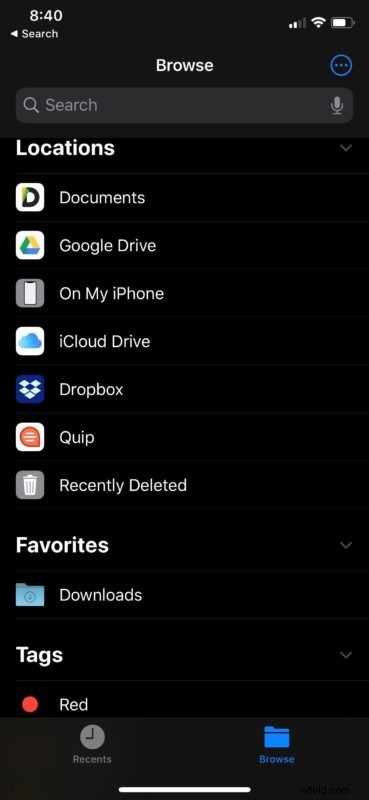
- Teraz naciśnij i przytrzymaj pusty obszar w folderze. Stuknij w „Wklej”, aby zapisać wiadomość w tej lokalizacji.
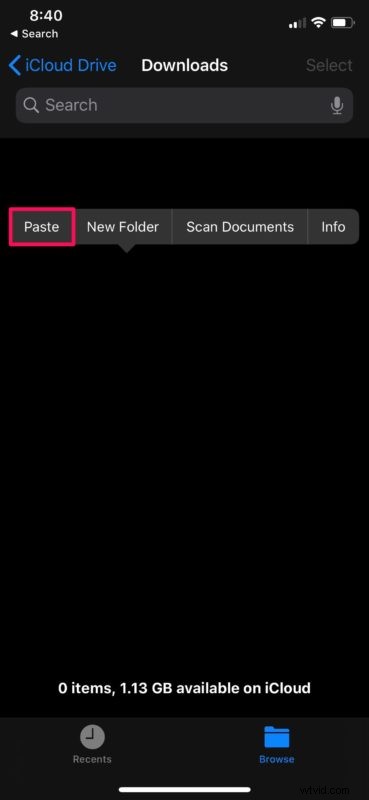
- Jak widać tutaj, wiadomość dźwiękowa została zapisana. Możesz go odtworzyć tutaj.

Teraz rozumiesz proces przechowywania wiadomości audio, a także zapisywania ich na iPhonie i iPadzie.
Wiadomości audio są zapisywane jako pliki .caf, czyli podstawowy format audio firmy Apple. Tak więc, jeśli próbujesz przenieść te pliki audio na komputer Mac lub Windows PC, możesz je odtworzyć w Finderze lub możesz potrzebować użyć odtwarzacza QuickTime firmy Apple lub oprogramowania innej firmy, takiego jak Audacity, aby je odtworzyć Twój komputer. Nie jest też nic warte, aby aplikacja Mac Messages mogła wysyłać i odbierać wiadomości audio i zapisywać je bezpośrednio z tego miejsca, ale oczywiście ten artykuł koncentruje się na iPhonie i iPadzie.
Przed aktualizacją iOS 12 wybranie opcji "Zapisz" wyeksportowało wiadomość dźwiękową do aplikacji Notatki głosowe, która jest preinstalowana na urządzeniach z systemem iOS. Wydaje się jednak, że ta opcja nie działa obecnie zgodnie z przeznaczeniem dla wszystkich użytkowników. Mam nadzieję, że jest to tylko błąd, który Apple może rozwiązać za pomocą aktualizacji oprogramowania.
Niezależnie od tego, to obejście kopiowania/wklejania w celu zapisania wiadomości audio działa równie dobrze, jeśli nie lepiej. Możesz łatwo utworzyć osobny folder w aplikacji Pliki, aby uporządkować wszystkie wiadomości audio.
Czy udało Ci się zapisać wiadomości audio wysłane i odebrane przez iMessage na iPhonie lub iPadzie? Czy wolisz zachować wiadomości audio w aplikacji Wiadomości i ich oryginalny kontekst, użyć tej metody kopiowania/wklejania, czy też chcesz mieć możliwość eksportowania tych plików audio do notatek głosowych? Podziel się z nami swoimi przemyśleniami, doświadczeniami i opiniami w sekcji komentarzy poniżej.
